你是否也感到沮喪 複製 3D 藍光光碟 由於缺乏對流程的了解以及對複製工具缺乏信任?許多人嘗試過從藍光光碟複製 3D 電影,但很失望地發現他們的輸出沒有 3D 效果。相反,它們只是二維的。這讓他們意識到克隆過程中有一些重要的事情需要注意。那麼,這篇文章將幫助您找到它們,因為它概述了最佳工具及其有效執行克隆過程的全面說明。因此,言歸正傳,讓我們從下面的內容開始,了解備份 3D 藍光光碟的指南。

| 使用方便 | 最適合 | 複印模式 | 3D支援 | 無損複製 | |
|---|---|---|---|---|---|
| 藍光原版免費藍光副本 | 整體評分 | 1:1複製3D藍光電影 | 完整副本,主要電影 | ||
| DVDFab 藍光複製 | 整體評分 | 將 3D 藍光光碟直接、未壓縮的備份建立到空白光碟、ISO 檔案和資料夾中 | 完整光碟、主電影、克隆、自訂 | ||
| 燒傷意識 | 整體評分 | 對未受保護的光碟進行直接光碟到光碟的複製。 | 複製光碟、複製到 ISO、燒錄 ISO |
第1部分。 需要複製 3D 藍光光碟
您需要以 3D 格式複製藍光電影的原因有很多。因此,這裡列出了考慮執行此任務的目的。
1. 用於備份目的
您應該知道,所有光碟都很脆弱,很容易受到任何損壞,例如刮痕或破裂。實體藍光光碟一旦損壞,尤其是包含特殊3D內容的光碟,則無法更換。製作數位備份,無論是壓縮檔案或精確的光碟映像(ISO),都是防止意外遺失的重要措施。這可以確保您對這些專業影片的長期投資得到保障。
2. 為了方便
將藍光光碟複製到數位影片後,在您裝置上的所有媒體播放器上播放會更加方便。想像一下,無需攜帶光碟或實體藍光播放器,即可在筆記型電腦、平板電腦或智慧型手機上觀賞您喜愛的 3D 電影。數位版本提供快速訪問,減少混亂,並免去了切換光碟的麻煩。您的整個 3D 電影庫可以儲存在媒體伺服器、外部硬碟或雲端儲存中,因此可以在各種現代播放裝置上隨時隨地存取它們。
3. 定制
複製 3D 藍光光碟時,您可以根據自己的喜好自訂影片內容,例如添加濾鏡、主題等。將 3D 藍光光碟轉換為數位格式,不僅可以實現基本的播放,還能實現更複雜的媒體管理和自訂。為了相容於更廣泛的設備,您可能需要將影片重新編碼為新的 3D 格式(例如並排或上下),甚至刪除不需要的片段、預告片或廣告。憑藉獨特的資訊、封面以及添加外部字幕或優化音軌的選項,影迷們可以將其進一步融入家庭劇院系統,打造原始光碟通常無法提供的真正個人化的觀影體驗。
第2部分。 如何將 3D 藍光複製到 ISO/藍光文件
方法 1. 複製 3D 藍光的最佳方法
本部分將向您介紹複製藍光電影而不影響任何品質的最佳方法。這 藍光原版免費藍光副本 讓您能夠完美地刻錄和複製所有藍光光碟。它提供兩種複製模式供您選擇:主電影模式和完整複製模式。此外,此工具還允許您在複製主電影時選擇您喜歡的字幕和音軌。您可以將藍光光碟備份到電腦上的 ISO 映像檔或資料夾。
如果您覺得備份 3D 藍光光碟很困難,那麼這款免費的藍光複製工具會讓您改變想法。這款軟體擁有易於使用的介面,無需專業知識即可輕鬆上手。換句話說,它非常適合初學者使用。
主要特徵:
- 它以四種不同的模式備份您的藍光光碟。
- 直覺的介面。
- 保留藍光光碟的元素,例如 3D 效果、音訊和字幕。
- 以無損方式克隆您的藍光電影。
- 靈活地滿足藍光和 DVD 的需求。
免費下載
對於 Windows
安全下載
繼續閱讀以了解如何使用它複製 3D 藍光。
步驟1。 首先,您必須先在桌面上免費下載軟體。為了幫助您輕鬆獲取它,您可以點擊 下載 上面給出的按鈕。
第2步。 在安裝過程中,您已經可以將藍光光碟插入桌上型電腦的光碟機。然後,啟動軟體並開始選擇所需的複製模式。

步驟 3. 接下來是 3D 藍光的導入。若要上傳內容,請前往 來源 部分並選擇您插入的 3D 藍光光碟。然後,在 目標 選項,選擇您的輸出名稱。之後,點擊 開始燃燒 按鈕開始複製過程。這就是快速複製 3D 藍光電影的方法。
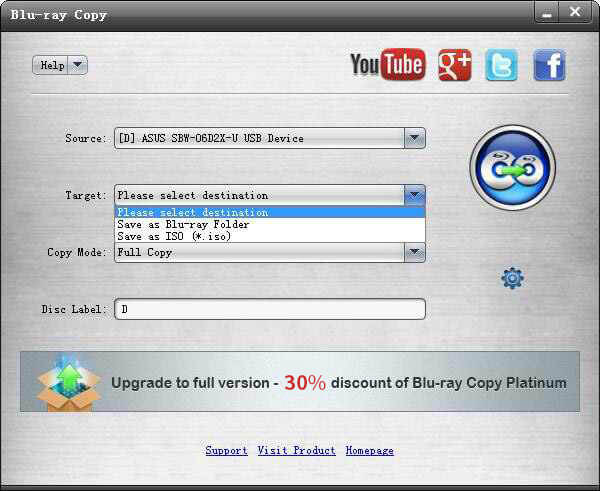
方法 2. 如何使用 DVDFab 複製 3D 藍光光碟
這次,讓我們開始使用另一個神奇的軟體,它可以幫助您複製 3D 藍光光碟,即 DVDFab Blu-ray Copy。它是用於複製、克隆、壓縮、刻錄和定制藍光電影的流行程序之一。除了這些功能之外,還有很好的選擇工具,例如 藍光開膛手、轉換器、創建者、啟動板等。因此,透過以下步驟,您可以克服程式的困難翻錄過程。
主要特徵:
- 有助於製作數位影片的開膛手和轉換器。
- GPU硬體加速。
- 優雅直覺的介面。
- 編輯工具,例如裁剪器、修剪器等。
這是使用 DVDFab Blu-ray Copy 複製 3D 藍光的詳細指南。
步驟1。 在電腦上開啟這個新安裝的軟體並存取其 複製 模組。然後,點擊 加 按鈕匯入藍光源。
第2步。 接下來是使用介面中給出的設定選項自訂藍光輸出。
步驟 3. 然後,點擊 進階設定 選項,然後點擊以切換 複製為藍光 3D 標題。
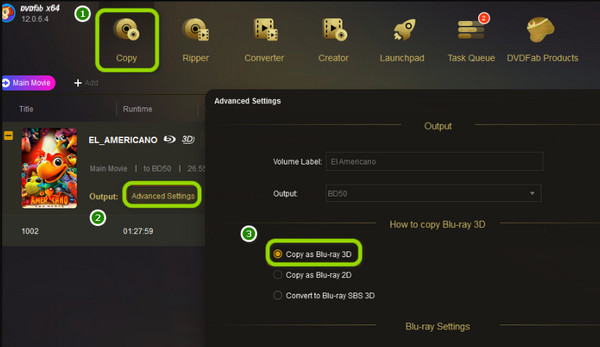
方法 3. 如何使用 BurnAware 克隆 3D 藍光光碟
如果您正在尋找能夠讓您 燒錄您的藍光光碟、 DVD 和 CD 光碟很容易,那麼這個 BurnAware 就是值得的。該工具的刻錄過程可產生高品質的顯示和音訊。此外,它還包含進階選項,包括升壓設定控制。因此,以下是如何使用 BurnAware 複製 3D 藍光電影。但是,請注意在安裝過程中可能會遇到的潛在膨脹。
主要特徵:
- 光碟標籤。
- 光碟映像建立。
- 使用完整性檢查器。
- 升壓設定控制。
讓我們看看如何使用 BurnAware 備份 3D 藍光。
步驟1。 安裝軟體並準備光碟,將其插入光碟機。
第2步。 進入介面後,點擊 複製光碟 按鈕。然後,設定來源和目標選項上的導覽。
步驟 3. 之後,點擊 複製 或者 開始 按鈕開始該過程。然後,檢查您為複製和儲存的 3D 電影選擇的目標資料夾。
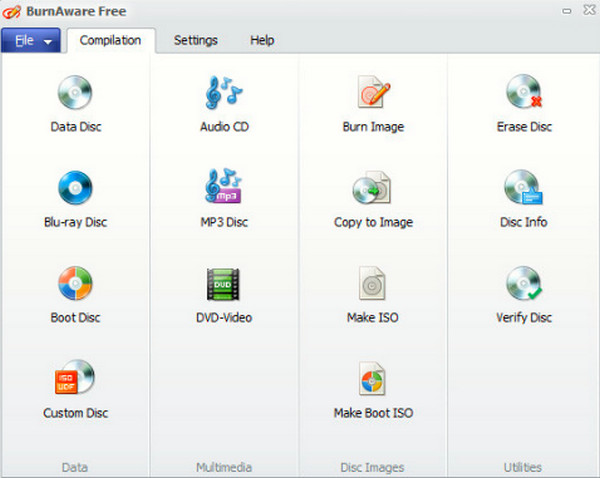
第 3 部分。 如何將 3D 藍光備份為 3D 數位格式
如果您想將 3D 藍光備份為數位格式,請嘗試強大的功能 藍光翻錄器 將 3D 藍光電影翻錄為 MP4、WMV、KMV、MOV、MKV 等格式的 3D 視頻。 3D 等。此外,它允許您從 3D 藍光電影中提取音訊並直接將其轉換為 MP3、FLAC、AIFF、AAC 等。
- 將 3D 藍光翻錄為 MP4、MKV、AVI、H.264、MPEG、MKV 等。
- 各種 3D 模式,包括浮雕、並排和頂部和底部。
- 強大的 3D 影片編輯功能和眾多輸出設定。
- 支援批量轉換和翻錄前預覽。
步驟1。 點擊“免費下載”按鈕下載 3D 藍光開膛手,在電腦上安裝並啟動它。
免費下載
對於 Windows
安全下載
免費下載
對於 macOS
安全下載
第2步。 點擊“載入藍光”按鈕載入 3D 藍光。
步驟 3. 若要選擇數位格式,請點選輸出格式按鈕並選擇所需的 3D 視訊格式。

步驟4。 最後,點擊「翻錄全部」按鈕開始翻錄 3D 藍光光碟。

第 4 部分。 複製 3D 藍光光碟的常見問題解答
-
複製出來的3D藍光還能維持3D效果嗎?
這取決於您的複製軟體。只有當您的 3D 藍光複製軟體功能強大到足以進行無損複製時,才能保留 3D 藍光光碟上的 3D 效果。您可以使用 Blu-ray Master 免費藍光複製軟體,享受從光碟到檔案的保留 3D 效果。
-
我可以使用普通 DVD 光碟來保存複製的 3D 藍光嗎?
不可以。
-
複製 3D 藍光光碟是否合法?
這取決於。如果您打算複製 3D 影片並保留它供個人使用,那就沒問題了。但如果您要分享或出售副本,那就是非法行為。
包起來
有時,您需要成為嘗試新事物的探索者,例如在 3D 效果中複製藍光。然後,您會發現您不需要成為專家即可存取和執行該過程。這只是一個嘗試的問題。本文是最好的媒介和指南 複製 3D 藍光您已經了解了能夠複製、燒錄和自訂 3D 內容的最佳工具。此外,使用它們可以保證無損播放,尤其是 Blu-ray Master Free Blu-ray Copy。
藍光大師的更多內容

